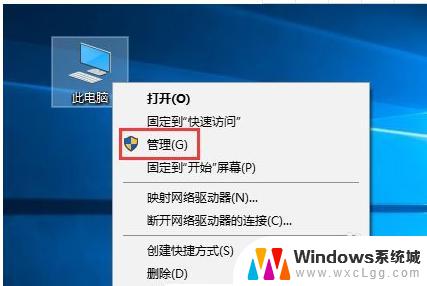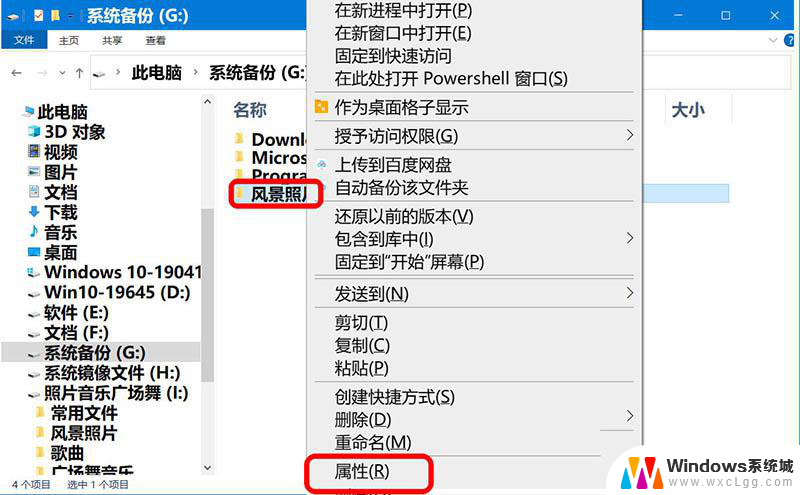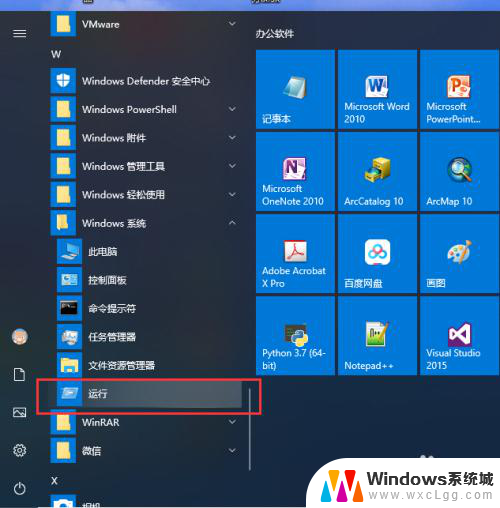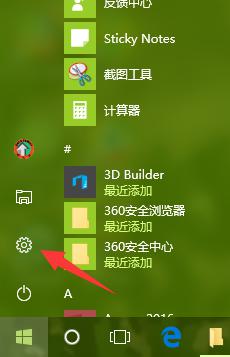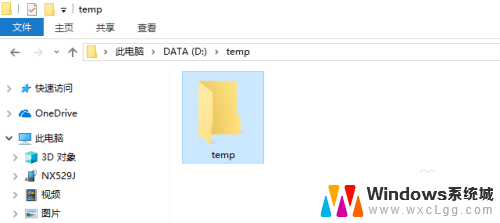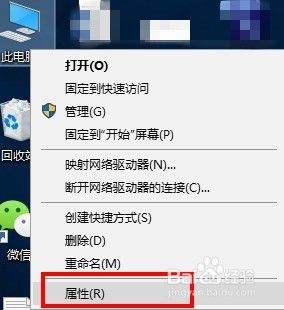win10网络共享需要输入用户名和密码 Win10访问共享文件需要密码怎么取消
更新时间:2023-10-15 11:54:45作者:xtang
win10网络共享需要输入用户名和密码,随着科技的不断发展,Win10操作系统的网络共享功能越来越受到用户的关注,有时候我们在访问共享文件时却会遇到需要输入用户名和密码的情况,这无疑给我们的使用带来了一些不便。对于Win10访问共享文件需要密码的问题,我们有没有办法取消这一步骤呢?本文将为大家探讨这个问题,并提供一些解决方案,希望能帮助大家更高效地使用Win10网络共享功能。
操作方法:
1.在Windows10桌面,我们右键点击右下角的“打开网络和Internet设置”菜单项。

2.在打开的网络设置窗口中,我们点击右侧的网络和共享中心快捷链接。

3.在打开的网络和共享中心窗口中,我们点击左侧边栏的“更改高级共享设置”快捷链接
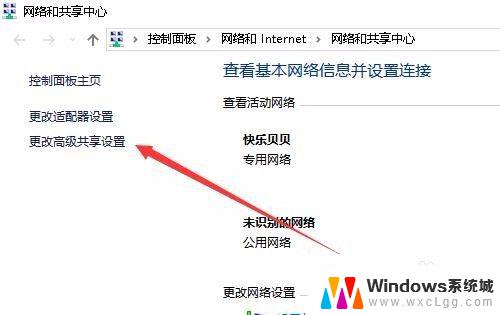
4.在右侧打开的窗口中,我们点击密码保护的共享设置项。我们选择“关闭密码保护共享”设置项。
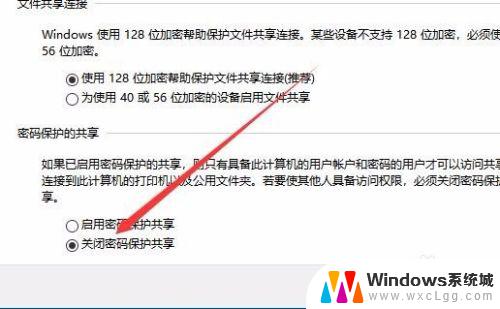
以上就是Win10网络共享需要输入用户名和密码的全部内容,如果有不懂的用户,可以根据小编的方法来操作,希望这些内容能够帮助到大家。